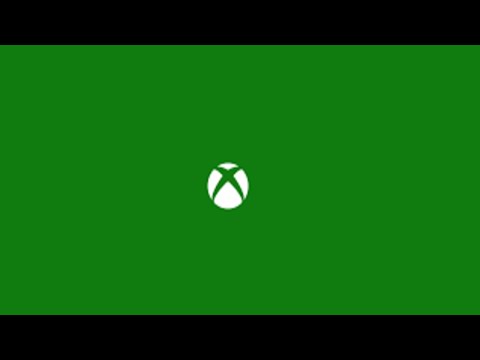Nếu bạn muốn tặng quà hoặc mua trò chơi Xbox cho bạn bè của bạn mà không tiết lộ chi tiết về phương thức thanh toán của bạn, bạn nên biết rằng cả hai Xbox một có tích hợp riêng cho phép bạn gửi quà tặng ngay cho bất kỳ ai trong danh sách bạn bè của bạn hoặc địa chỉ email. Đây cũng là một cách tuyệt vời để mua cho trẻ em của bạn thay vì chuyển số tiền vào tài khoản Kids mà Windows 10 Family Safety cung cấp tùy chọn. Đây là một trong những tính năng được yêu cầu nhiều nhất cho cả Xbox One và Windows 10. Vì vậy, đây là để cung cấp cho ai đó một trò chơi kỹ thuật số trên Xbox One.
Trước khi bạn bắt đầu, hãy đảm bảo bạn đã thêm một số phương thức thanh toán vào Tài khoản Microsoft của mình. Nếu không, bạn sẽ được yêu cầu làm như vậy trong quá trình thanh toán.
Tặng quà cho ai đó một trò chơi trên Xbox One
Sử dụng Gamertag có lẽ là cách dễ nhất để gửi quà tặng, ngay cả khi người đó không có trong danh sách bạn bè của bạn, nhưng nếu bạn biết chính xác gamertag, bạn có thể tìm kiếm và sau đó gửi.
Tìm trò chơi: Khi trên Màn hình chính, hãy nhấn bội thu phải để điều hướng đến phần Cửa hàng. Nếu bạn ở bất kỳ nơi nào khác, hãy nhấn nút Hướng dẫn trên bộ điều khiển của bạn và nhấn “A” để quay về Trang chủ.
Tiếp theo, bạn cần phải tìm kiếm các trò chơi bạn có kế hoạch để quà tặng. Bạn có thể tìm kiếm (nhấn “Y”) hoặc tìm kiếm theo cách thủ công. Khi bạn tìm thấy nó, hãy mở nó để xem danh sách cửa hàng.
Mua quà tặng: Danh sách trò chơi sẽ có nhiều tùy chọn bao gồm “Cài đặt”, “Mua để sở hữu” và “Mua làm quà tặng”. Chọn tùy chọn cuối cùng. Trong trường hợp bạn không thấy tùy chọn này, có thể nó không có sẵn cho cùng.



Tùy chỉnh với tin nhắn: Trong bước này, bạn có thể thay đổi tên từ gamertag mặc định của bạn thành thứ gì đó sẽ khiến người đó cười. Bạn cũng có thể thêm một tin nhắn nhỏ phù hợp với hoàn hảo, đặc biệt là trong mùa lễ.
Thanh toán: Khi bạn đã hoàn tất thanh toán bằng cách sử dụng phương thức ưu tiên có thể là thẻ hoặc đổi mã, tin nhắn tức thì hoặc email sẽ được gửi đến người nhận. Anh ta sẽ nhận được chìa khóa 25 ký tự để đổi lấy. Nếu bạn đã chọn một gamertag, mã này cũng sẽ được gửi dưới dạng tin nhắn mà người đó có thể đổi ngay lập tức.

Mẹo chuyên nghiệp: Yêu cầu người đó đổi mã từ refund.xbox.com nếu anh ta rời khỏi bảng điều khiển. Bằng cách này, trò chơi sẽ bắt đầu tải xuống tự động nếu cài đặt của anh cho phép.
Lưu ý rằng mặc dù đó là bạn đã mua trò chơi, quyền sở hữu của trò chơi được chuyển cho người phát hành lại mã và tải xuống.
Tặng một trò chơi kỹ thuật số làm quà tặng trên Windows 10
Quá trình này chủ yếu vẫn như cũ, vì vậy tôi sẽ không lặp lại nó. Tóm lại, tìm trò chơi, tìm tùy chọn “Mua làm quà tặng” và làm theo các bước. Có một sự khác biệt nhỏ mặc dù. Bạn sẽ không thể chọn bất kỳ thẻ trò chơi nào nhưng chỉ có thể sử dụng ID email.

Giới hạn của Game Gifting trên Xbox One
- Chỉ giới hạn trong Trò chơi: Hiện tại, bạn không thể mở rộng Phần thưởng, Đặt hàng trước, Vé xem theo mùa, DLC cho trò chơi, v.v. Tôi hy vọng Microsoft cho phép điều này vì chúng rẻ hơn - và một số có thể muốn gửi quà tặng với chi phí thấp hơn.
- Không khả dụng cho tất cả các tiêu đề trong Windows 10: Hiện tại, Microsoft đã bật tùy chọn tặng quà trò chơi chỉ cho các trò chơi hoặc trò chơi Xbox Play Anywhere. Vì vậy, tựa đề như Forza Horizon có sẵn trên cả bàn điều khiển và PC, có thể được gửi dưới dạng quà tặng.
Hãy nhớ rằng game thủ PC có tỷ lệ rất lớn khi chơi game, Microsoft nên kích hoạt Game Gifting cho tất cả các game. Như một vấn đề của thực tế, các tùy chọn nên tích hợp với các ứng dụng Xbox để đón gamertag cho phép bất cứ ai chỉ là một game thủ PC để có được một lựa chọn để có được một món quà.
Tuy nhiên, đó là một lựa chọn tuyệt vời và tôi chắc chắn rằng chúng tôi sẽ tiếp tục thấy những cải tiến trong các bản cập nhật trong tương lai. Bài đăng này sẽ giúp bạn nếu Xbox Game Gifting không hoạt động.